Создание нового проекта из шаблона
Данный способ позволяет получить простое приложение с графическим интерфейсом с помощью мастера.
Для создания нового проекта из шаблона необходимо выполнить следующие действия:
-
Запустить Аврора IDE.
-
В основном окне Аврора IDE выбрать пункт меню Файл → Создать файл или проект....
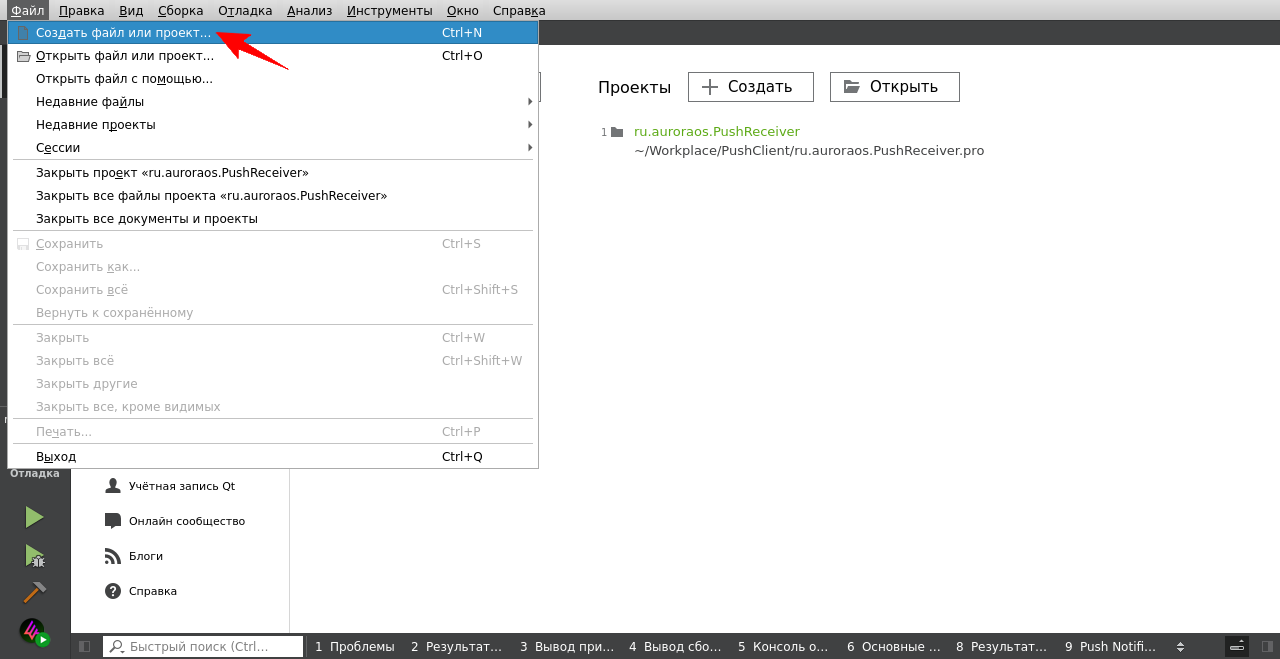
-
В открывшемся окне Новый файл или проект выбрать вкладку Проекты → Приложение и отметить Приложение Qt Quick для ОС Аврора, после чего нажать кнопку Выбрать....
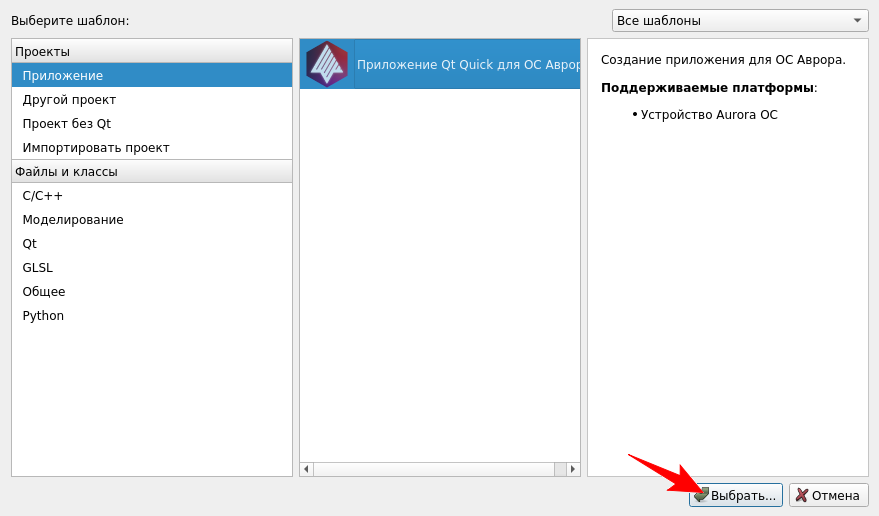
-
В появившемся окне Размещение проекта в левой части окна перечислены шаги, которые следует пройти для указания параметров проекта. В правой части окна следует указать название проекта, директорию и нажать кнопку Далее. Важно иметь в виду, что проект должен находиться или в домашней директории пользователя, или в альтернативной директории, указанной при установке Аврора SDK. Путь к проекту не должен содержать пробелов и кириллицы, иначе проект не будет собираться. Если отметить пункт Размещение проекта по умолчанию, то указанная директория будет использоваться для следующих создаваемых проектов.
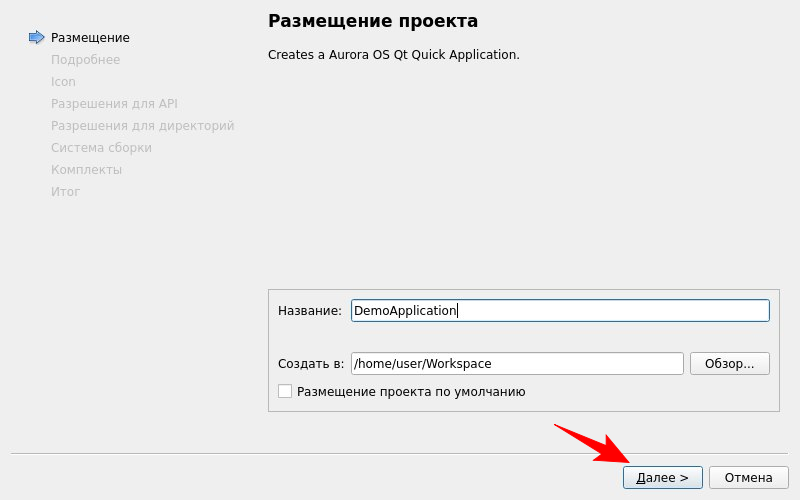
-
На следующем шаге Описание приложения указать название организации, название приложения латинскими буквами и на русском языке, краткое описание, версию, подробное описание и нажать кнопку Далее. Параметр Название приложения определяет название директории, в которой будет расположен проект.
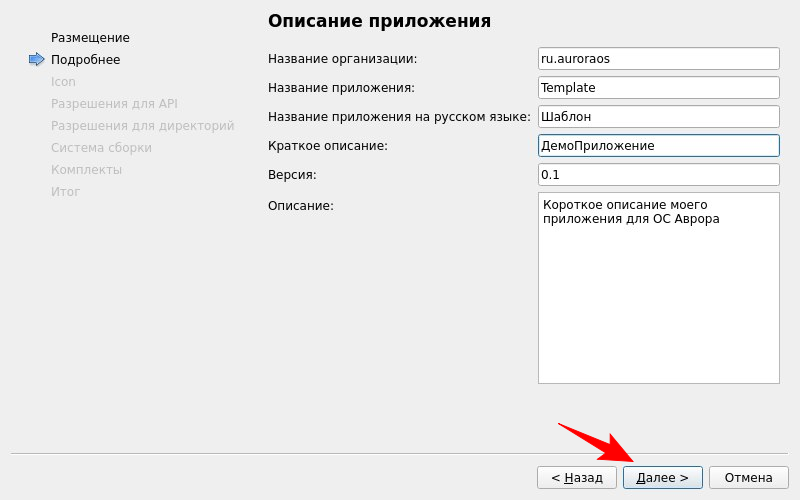
-
На следующем шаге Иконка приложения есть возможность выбрать основной и дополнительный цвет для иконки будущего приложения.
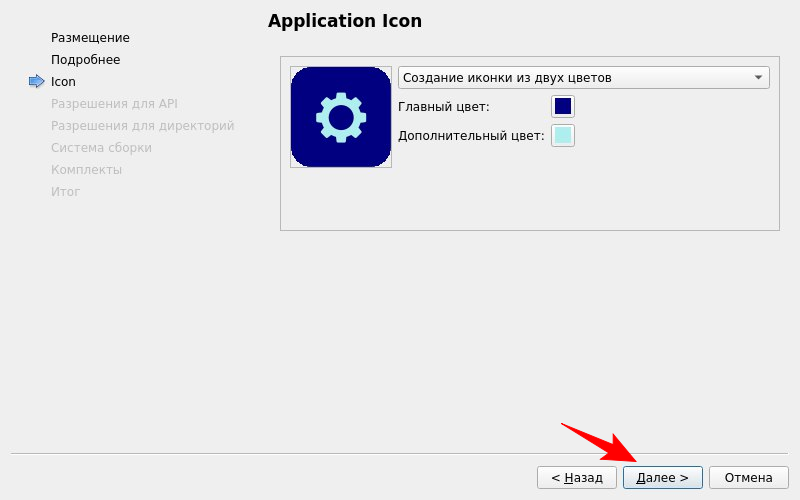
-
На следующем шаге Разрешения для API следует выбрать разрешения, которые потребуются приложению при работе, и нажать кнопку Далее. Позже набор требуемых разрешений можно изменить в настройках проекта.
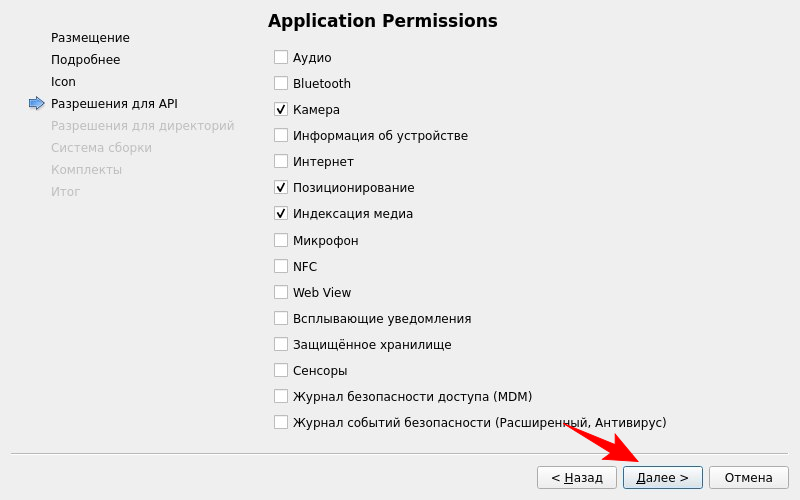
-
На следующем шаге Разрешения для директорий следует выбрать директории, к которым необходим доступ, и нажать кнопку Далее. Позже набор требуемых разрешений можно изменить в настройках проекта.
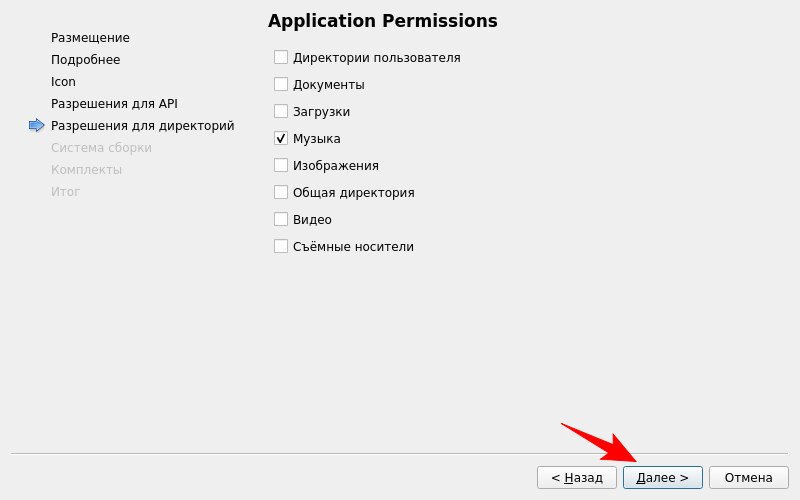
-
На следующем шаге Система сборки нужно указать систему сборки проекта: qmake или Cmake, и нажать кнопку Далее. Можно оставить вариант по умолчанию — qmake. Сборка проекта с Cmake аналогична системе сборки qmake. При выборе типа сборки Cmake нужно проверить и, если отсутствует, то добавить в spec-файл строку:
BuildRequires: ninjaИ заменить секции
%buildи%installна следующие:%build %cmake -GNinja %ninja_build %install %ninja_installПодробнее см. статью и примеры приложений.
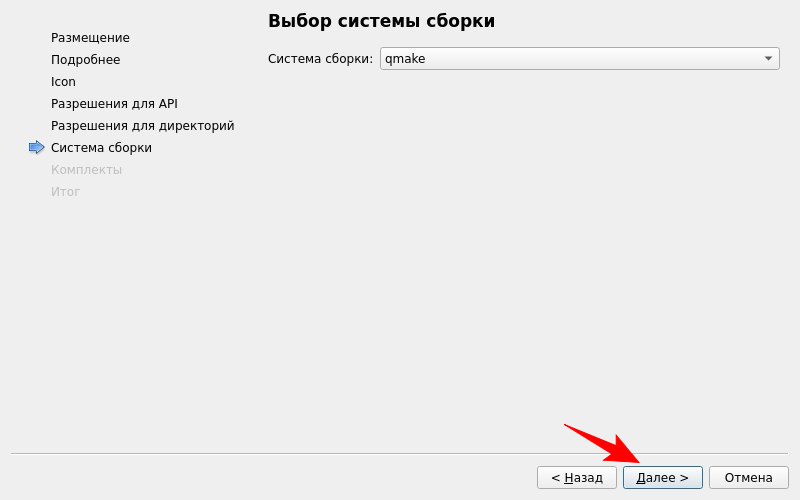
-
На следующем шаге Выбор комплекта выбрать необходимые комплекты для сборки и нажать кнопку Далее. Комплекты armv7hl и aarch64 используются для мобильных устройств, x86_64 — для эмулятора. Позже набор комплектов можно изменить в настройках проекта.
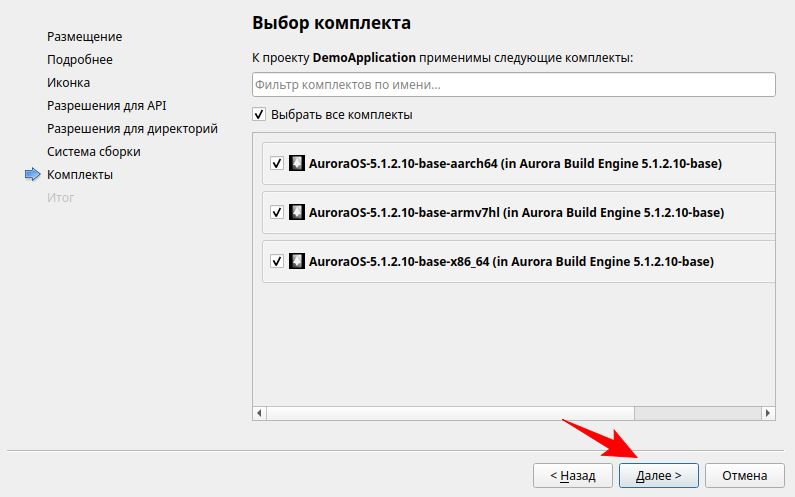
-
На последнем шаге Итог можно настроить взаимное положение проекта относительно других и подключить одну из систем контроля версий, доступных в операционной системе. После всех действий по начальной настройке проекта следует нажать кнопку Завершить.
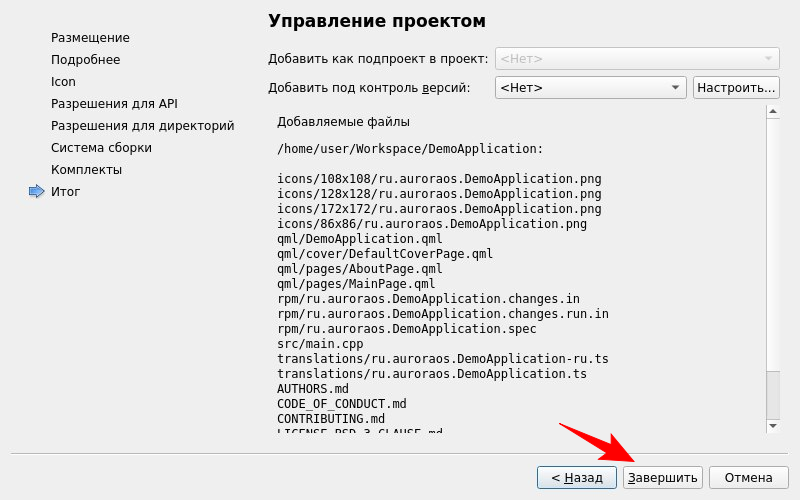
-
В открывшемся редакторе исходного кода можно приступить к работе над проектом.
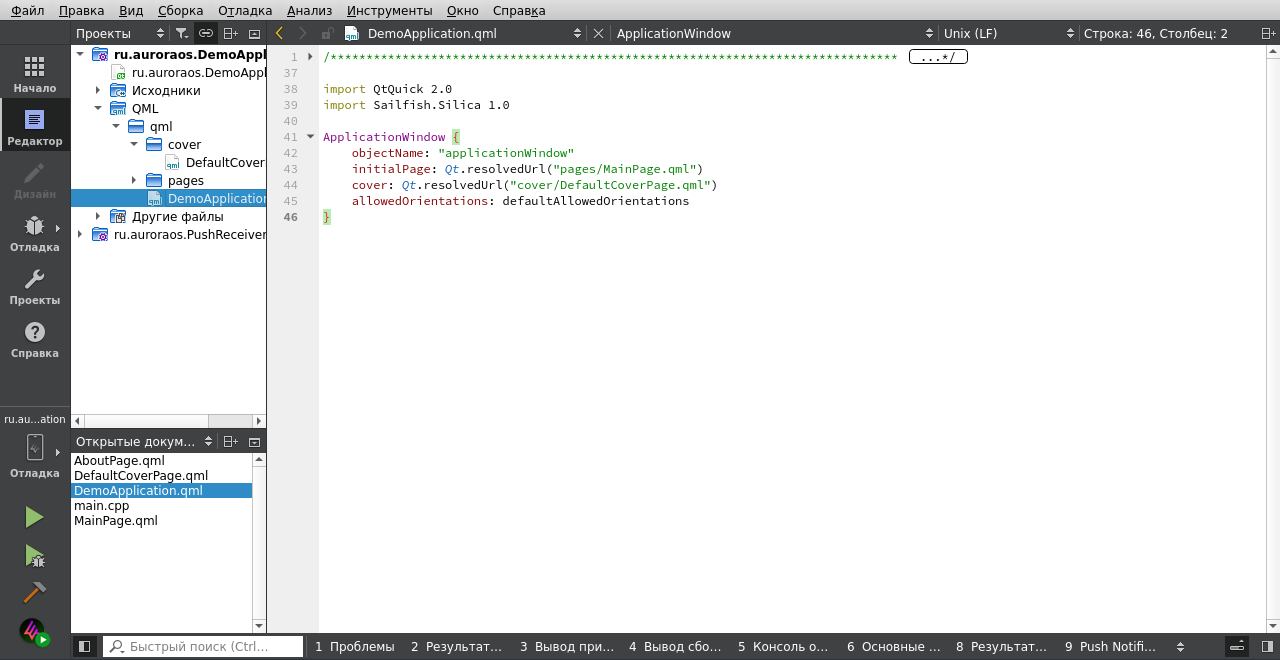
После создания приложение можно собрать и/или запустить.
Использование приложения по умолчанию, код первого приложения и начало работы с QML описаны в руководствах.